台式电脑怎样自动关机
随着科技的不断进步和人们对便捷生活的追求,自动化功能在我们的生活中变得越来越普遍,而在台式电脑使用过程中,自动关机功能也成为了我们非常关注的一个问题。如何让台式电脑实现自动关机呢?在电脑上设置自动关机功能是一种简单而实用的方法。通过合理地设置时间和条件,我们可以让台式电脑在特定的时间或者满足一定条件时自动关机,不仅能够节省电能,还能够避免长时间运行对电脑的损害。下面将为大家介绍具体的设置方法。
方法如下:
1. 设置自动关机,其实只从系统自带的功能上就可以做到,就是在运行框中输入关机命令。打开开始菜单,点击运行。如果没有运行,就直接按键盘快捷键打开,win+r打开即可。
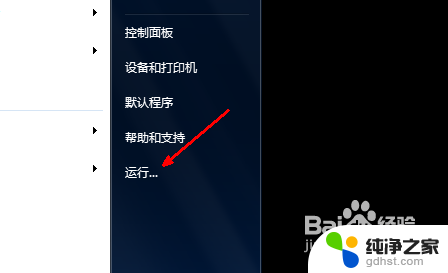
2.比如,我们想让电脑在三个小时以后关机,就打开开始菜单,打开运行框,在运行框中输入shutdown -s -t 10800 然后确定就可以了。这里的10800就是三个小时的秒数,因为系统记忆关机时间是以秒计算的。
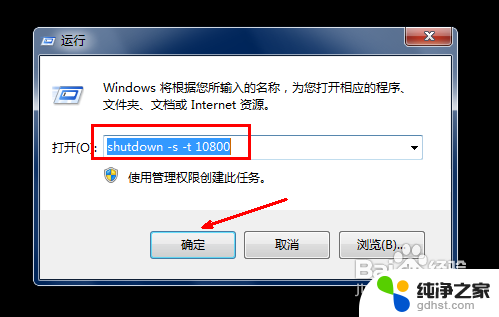
3.点击确定之后,会出现一个短暂的黑色的命令框,继而消失,然后在桌面托盘处显示一个信息,即关机信息,将在多少分钟内关闭。然后这个提示框就会消失。
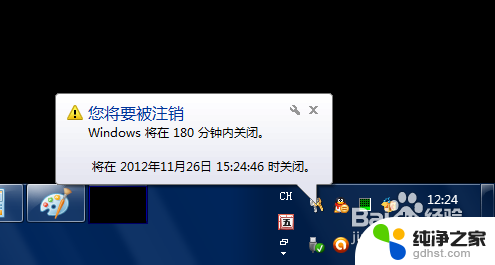
4.如果你中途后悔了,或者快到关机的时间了。但是你还有重要的工作没有做完,就再次打开运行,在运行中输入shutdown -a这样一个命令,然后点击确定。
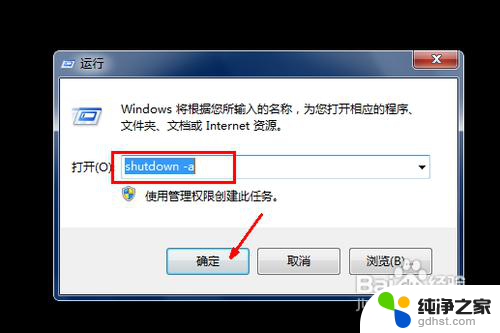
5.此时还是会出现一个黑色的命令框,然后会在托盘处显示一个信息,即计划的任务被取消。这样说明,到时候就不会再自动关机了。如果在临关机时还会跳出一个提示,即几十秒后关机,需要再次输入一下取消,因为取消一次可能不管用,不知道这是bug还是什么。
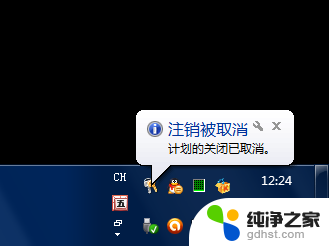
6.如果你想在特定的时间关闭电脑,也可以打开运行框。比如,我要在下午二点二十六关闭电脑,那么就在运行框中输入at 14:26 shutdown -s这样一个命令,点击确定,同样会有一个提示。显示多少时间后关机,取消的方法也是跟上面一样。
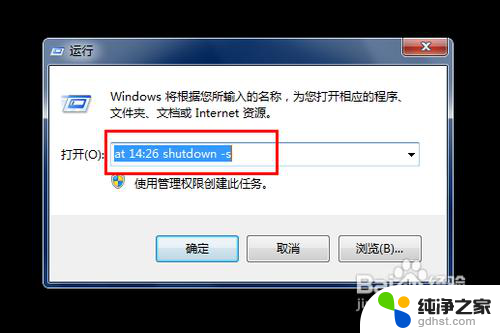
7.通过系统命令设置关机当然是非常简单的,但是需要你去记忆一些常用的命令。虽然这些命令并不复杂,但是每天输入的话也是比较麻烦,这时你可以借助软件来完成自动关机的操作。下载一个电脑自动关机的软件。如图所示。点击一下上面的定时圆圈。
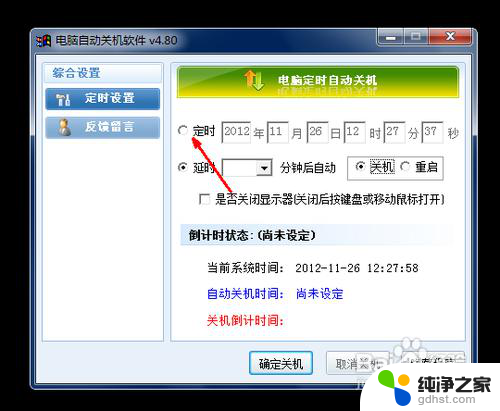
8.在后面的时间设置框中,输入你想关机的时间,如图所示,设置好关机时间之后,点击下面的确认关机按钮,这个关机计划就设定好了,系统会在指定的时间关机。
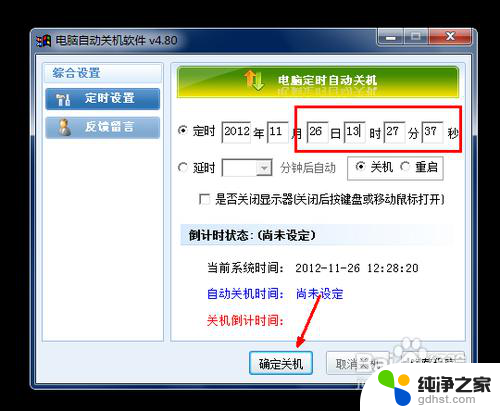
9.在倒计时状态里显示了系统关机的详细信息,包括还有多少时间开始关机。如果你不想在这个时间关机了,你可以取消这个关机计划,点击下面的取消关机按钮,即可以取消关机计划。
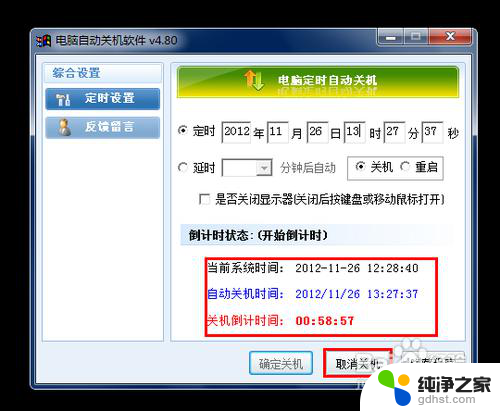
以上是台式电脑自动关机问题的解决方法,如果您遇到了相同的问题,可以参考本文中提到的步骤来修复,希望这对大家有所帮助。
- 上一篇: 怎么查看电脑支持千兆网卡
- 下一篇: 为什么wps会出现乱码
台式电脑怎样自动关机相关教程
-
 dell台式电脑关机后自动开机
dell台式电脑关机后自动开机2024-02-08
-
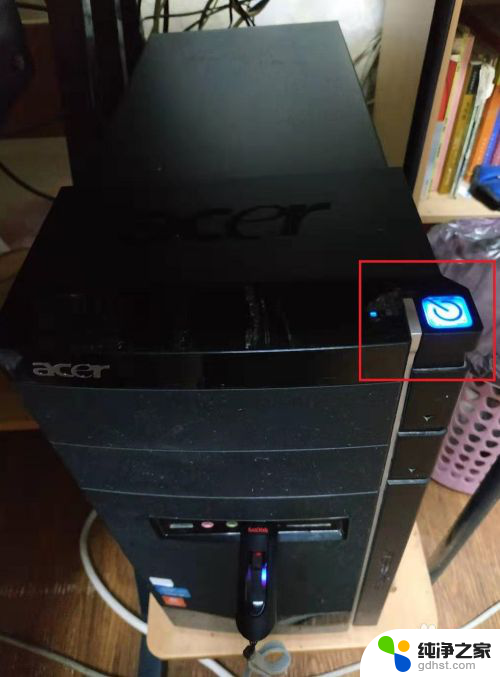 台式电脑强制关机怎么关
台式电脑强制关机怎么关2024-04-09
-
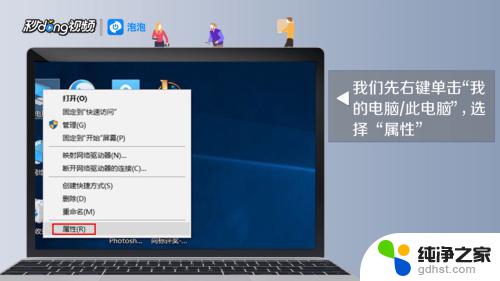 电脑关机后自动开机,
电脑关机后自动开机,2023-11-06
-
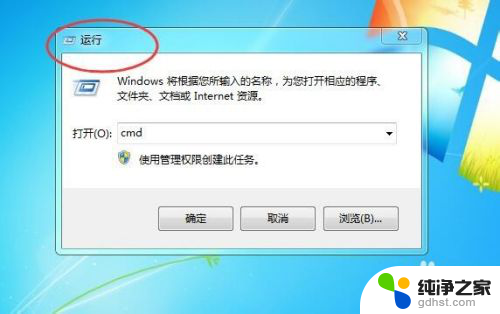 怎样关闭电脑开机自启动软件
怎样关闭电脑开机自启动软件2023-12-05
电脑教程推荐
- 1 电容麦连接声卡没声音
- 2 word文档中的回车键箭头怎么消除
- 3 如何让电脑玩游戏不卡
- 4 excel筛选不能用怎么办
- 5 文件怎么批量修改后缀
- 6 复印机怎么扫描到电脑上
- 7 微信视频怎么没有声音了
- 8 插入u盘在电脑上怎么打开
- 9 文档怎么解除只读模式
- 10 微信登录不了是什么原因